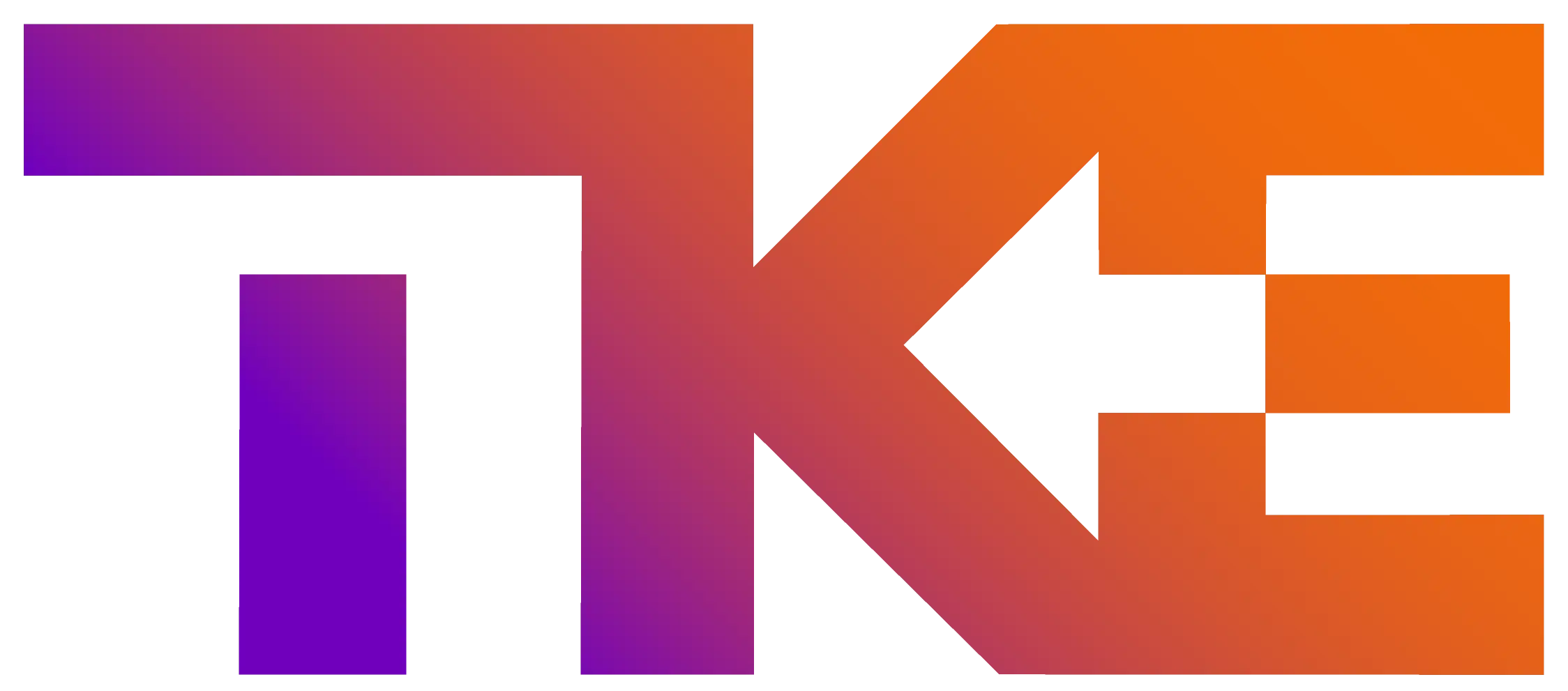Guida per l'utilizzo di WhatsApp su computer
Sapevi che puoi usare WhatsApp non solo sul tuo cellulare, ma anche sul tuo computer? Sotto forma di programma, WhatsApp è presente sia per Mac che per computer con sistema operativo Microsoft Windows. Inoltre, è disponibile anche una versione web da utilizzare tramite il browser Internet (WhatsApp Web). In guida troverai la spiegazione completa per usare WhatsApp sul tuo computer, per poter inviare messaggi ai tuoi contatti. Per fare ciò, naturalmente, è necessario che tu abbia già WhatsApp sul tuo cellulare .

Qual è il vantaggio di avere WhatsApp sul computer?
Alcune persone trovano scomodo digitare messaggi lunghi su un telefono: usando WhatsApp tramite computer invece, non avrai disagi per i caratteri piccoli o per lo schermo ridotto del cellulare, l'invio di messaggi con la tastiera e lo schermo del computer è più semplice ed agevole. Inoltre, tutti i messaggi tra il computer e il telefono vengono sincronizzati e potrai visualizzare tutti i tuoi contatti anche nella versione per computer. La app su cellulare ed il programma per computer funzionano contemporaneamente, quindi puoi avviare una chat sul computer e continuare in seguito sul cellulare o vice versa.
Installa "WhatsApp Desktop
Il programma WhatsApp per computer (Mac o Windows) può essere scaricato tramite questo link. Dopo l'installazione dovrai seguire questi semplici passaggi per cominciare ad utilizzarlo:
- Dopo l’installazione apri il programma WhatsApp sul tuo computer: vedrai le istruzioni per collegare la versione desktop di WhatsApp a WhatsApp sul tuo cellulare. Per poter completare questo passaggio, WhatsApp crea un codice QR che puoi scansionare seguendo i prossimi passaggi:
- Prendi il tuo telefono e apri WhatsApp sul tuo cellulare.
- Se il telefono è Android, tocca l'icona con i tre punti nell'angolo in alto a destra, e scegli la voce “WhatsApp Web”.
- Se hai un iPhone, tocca: Impostazioni> WhatsApp Web / Desktop> Scansiona codice QR.
- Quindi scansiona il codice che vedi sullo schermo del computer con il tuo telefono, punta cioè la fotocamera sul codice, proprio come se stessi scattando una foto.
- Dopo aver scansionato il codice QR, vedrai apparire immediatamente un elenco delle ultime conversazioni WhatsApp sul tuo computer. Fai clic su una delle chat a sinistra dello schermo e sei pronto per per usare whatsapp dal tuo computer!
Oppure scegli "WhatsApp Web"
Se il tuo computer è protetto dal download di programmi o se non desideri installarne di nuovi, puoi anche optare per la versione web di WhatsApp: “WhatsApp Web”, che puoi utilizzare tramite il browser Internet del computer. L'utilizzo della versione web di WhatsApp funziona in questo modo:
- Vai sul sito web.whatsapp.com dal browser Internet del tuo computer
- Vedrai un codice QR in bianco e nero con il messaggio "Resta connesso" sotto. Deseleziona l’opzione Mantieni l'accesso se non sei il solo a utilizzare questo computer o laptop, altrimenti, se lasci selezionata questa voce, chiunque apra WhatsApp Web sul tuo computer potrà chattare per tuo conto tramite WhatsApp.
- Prendi il tuo telefono e apri WhatsApp sul tuo cellulare.
- Su un telefono Android, tocca l'icona con i tre punti nell'angolo in alto a destra, quindi scegli WhatsApp Web.
- Su un iPhone, tocca Impostazioni> WhatsApp Web / Desktop> Scansiona codice QR.
- Scansiona il codice che vedi sullo schermo del computer con il tuo telefono puntandoci la fotocamera, proprio come se stessi scattando una foto.
- A questo punto vedrai immediatamente un elenco delle ultime conversazioni WhatsApp sul tuo computer. Fai clic su una delle chat a sinistra dello schermo e sei pronto per whatsapp su computer!
Richiesta Informazioni

Compila il modulo, ti richiameremo per una consulenza gratuita